Könnyen áttekinthető Moodle kurzus – a kurzuselrendezés szerepe
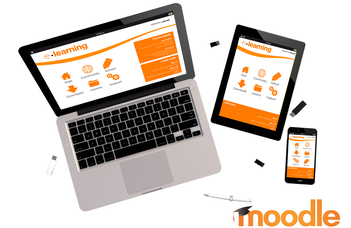
Bevezetés
Ma már ritka az olyan egyetemi kurzus, amihez csak néhány sornyi információt tartalmazó LMS (Canvas vagy Moodle) felületet készítünk. Sokszor már inkább az a probléma, hogy a hallgatóknak a félév során a komplex, elméleti és gyakorlati elemeket, feladatokat, fórumokat, teszteket tartalmazó kurzusfelületen rengeteget kell görgetniük le-fel a tananyagban. Ez egyrészt nem jelent igazán felhasználóbarát megoldást, másrészt nem nagyon motiválja a hallgatót a tanulásra, harmadrészt könnyen elveszhet, eltévedhet a sok tartalom között (és persze ezek az okok egymással össze is függenek).
Ezért hasznos lehet, ha kurzus tartalmát:
- jól tudjuk rendszerezni, strukturálni
- átlátható módon tudjuk elrendezni a kurzusfelületen.
Az előbbihez hasznos lehet kurzustérképet készíteni, amiben meghatározhatjuk a kurzus tanulási céljait, majd a modulok/témakörök tanulási céljait, és hozzájuk rendelhetjük a hallgatói olvasmányokat, tevékenységeket, feladatokat, az önellenőrzést (ha van), valamint a számonkérés elemeit. Ennek részleteit most nem fejtjük ki, de egy későbbi cikkünkben foglalkozunk majd vele.
Az utóbbihoz azonban az LMS rendszerek, így a Moodle is kínál megoldást, amit néhány kattintással beállíthatunk.
A kurzuselrendezés
A Moodle rendszerben a kurzus tartalmait az egyetem által használt jelenlegi verzióban kétféle elrendezésben jeleníthetjük meg a kurzusfelületen:
- az összes szakasz egy oldalon
- oldalanként egy szakasz
(Szakasznak a Moodle-ban azt az egységet nevezzük, ami egy halvány szürke vonallal elhatárolt alul és felül a kurzusfelület középső, szerkeszthető részében (lásd 1. kép).)

1. kép: A szakasz.
Ha azt szeretnénk, hogy a sok szakaszba rendszerezett, tartalmas, komplex kurzusfelületünkön a hallgatók könnyebben tudjanak navigálni, érdemes lehet az alapbeállítás szerinti „összes szakasz egy oldalon” elrendezés helyett az „oldalanként egy szakasz” beállítást választani.
Oldalanként egy szakasz megjelenítése
Az oldalanként egy szakasz megjelenítése esetén az elkészített kurzusfelületünkön az egyes szakaszok „összecsukva” jelennek meg, de mindegyik látható marad. Attól nem kell tartani, hogy a hallgatók így nem találják meg mindegyik szakasz tartalmát. De az egyes szakaszokból csak a cím és az összegzés (ha van) látható, és a további tartalmaik részletei nem. A szakasz részleteire vonatkozóan a hallgatók ilyenkor csak kivonatot látnak az adott szakasznál, amiben látható, hogy milyen típusú tartalomból mennyi van az adott szakaszban (lásd 2. kép).

2. kép: A szakaszok nézete az „oldalanként egy szakasz megjelenítése” elrendezés esetén.
A szakasz címére kattintva érhető el a tartalma, azaz a szokásos módon jelenítődik meg, a hallgatók a szakasz minden elemét használhatják, az esetleges egyéb beállítások alapján (pl. az időzítés továbbra is használható). A szakaszok között a szakasz felső részén levő kis nyilak használatával lehet „lapozni” (lásd 3. kép).

3. kép: A szakaszok közötti lapozás módja.
Az elrendezés beállítása
Ahhoz, hogy a beállítás helyére jussunk, a kurzusfelületen baloldalon az Adminisztráció blokkban a Beállítások szerkesztése menüpontra kell kattintani (lásd 4 kép).

4. kép: Az új elrendezés beállításának első lépése.
A megjelenő oldalon a Kurzusforma részt kell megkeresni, és azt lenyitva a lehetőségek közül a Kurzus elrendezése opciót kell használnunk (lásd 5. kép).

5. kép: Az új elrendezés beállításának második lépése.
Itt a legördülő menüben az Oldalanként egy szakasz megjelenítése lehetőséget kell kiválasztani (lásd 6. kép), majd az oldal alján a nagy piros gombra kattintva elmenteni a beállítást.

6. kép: Az új elrendezés beállításának harmadik lépése.
Ezután a kurzusoldalra visszatérve már az új elrendezést látjuk.
Megjegyzés: amíg a szerkesztés be van kapcsolva, addig mi oktatóként minden szekciót ugyanúgy látunk, mint az eredeti elrendezés esetén, az új beállítás csak kikapcsolt szerkesztés esetén látható!
Azt fontos még tudni, hogy az elrendezés bármikor megváltoztatható, ha úgy ítéljük meg, hogy mégis az eredeti a megfelelő számunkra, vagy a hallgatók számára; a tartalom nem „sérül”.
